Линейка устройств Samsung Galaxy S10 имеет вырез в дисплее, чтобы освободить место для камеры, что, по мнению большинства энтузиастов смартфонов, немного лучше, чем выемка.
Этот крутой вырез на дисплее стал отличной опорой для некоторых действительно крутых и креативных обоев, сосредоточенных вокруг дырокола на устройствах Galaxy S10.
Теперь пользователи S10 могут снова радоваться, так как Samsung официально обновила приложение Edge Lighting +, которое включает в себя светодиодную функцию уведомления о вырезе для устройств S10.
Программы для Windows, мобильные приложения, игры — ВСЁ БЕСПЛАТНО, в нашем закрытом телеграмм канале — Подписывайтесь:)
Вот как получить классное кольцо уведомлений с вырезом камеры на вашем Galaxy S10, S10e или S10 Plus.
Как получить светодиодный индикатор уведомления о вырезе на телефонах Galaxy S10
Как мы упоминали выше, Samsung сделала вырезанное кольцо уведомлений доступным через обновление приложения Edge Lighting +, которое является частью семейства приложений Good Lock; однако Edge Lighting + также может работать как отдельное приложение.
Как сделать мигающий индикатор уведомлений на самсунг а51 / а50 / S20
Итак, без лишних слов, давайте посмотрим, как активировать кольцо уведомлений с вырезом с помощью приложения Edge Lighting +.
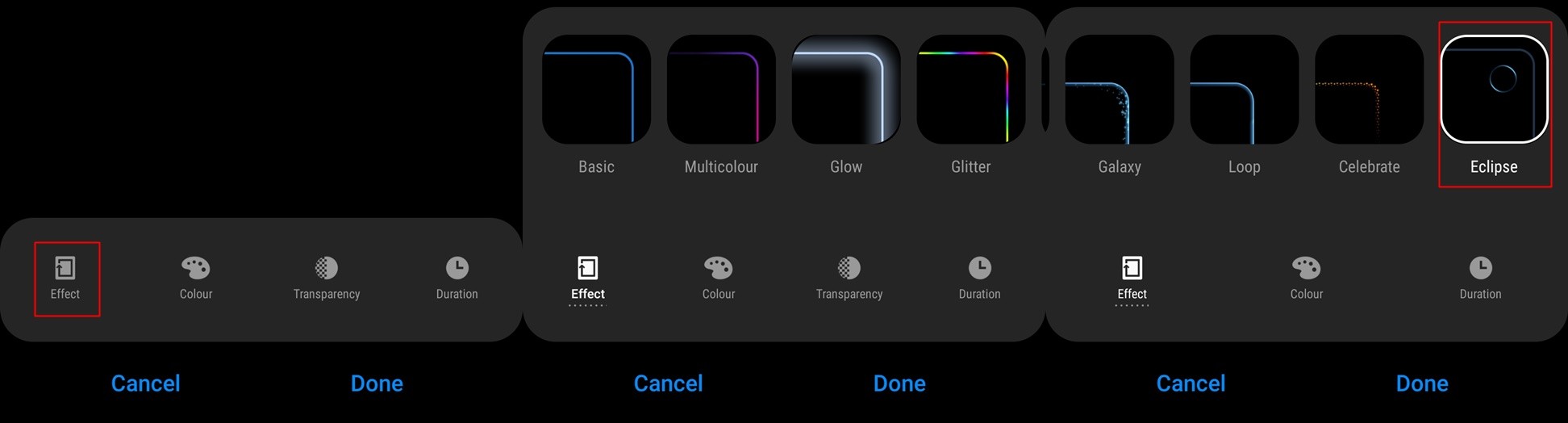
- Сначала вам нужно будет загрузить и установить последнюю версию Боковое освещение + заявление.
- Как только приложение будет загружено и установлено на вашем смартфоне, запустите Боковое освещение + из меню вашего приложения.
- Теперь нажмите на Эффект который будет опцией, присутствующей в нижней панели.
- Вы сможете увидеть кучу эффектов краевого освещения, которые можно прокручивать по горизонтали.
- Прокрутите до самого конца этих эффектов, и вы увидите эффект, называемый Затмение. Нажмите на него.
- Сделав это, вы сможете предварительно увидеть, как будет выглядеть эффект на вашем устройстве.
- Нажмите на Сделанный чтобы использовать этот эффект краевого освещения.
Как настроить эффект краевого освещения
Что ж, теперь, когда вы активировали светодиодный индикатор уведомления об отключении камеры, есть еще несколько настроек, которые вы можете сделать, чтобы персонализировать эффект краевого освещения в соответствии с вашими предпочтениями.
Изменить цвет
Вы можете изменить цвет эффекта краевого освещения, просто нажав на Цвет опция присутствует в нижней панели Боковое освещение + заявление.
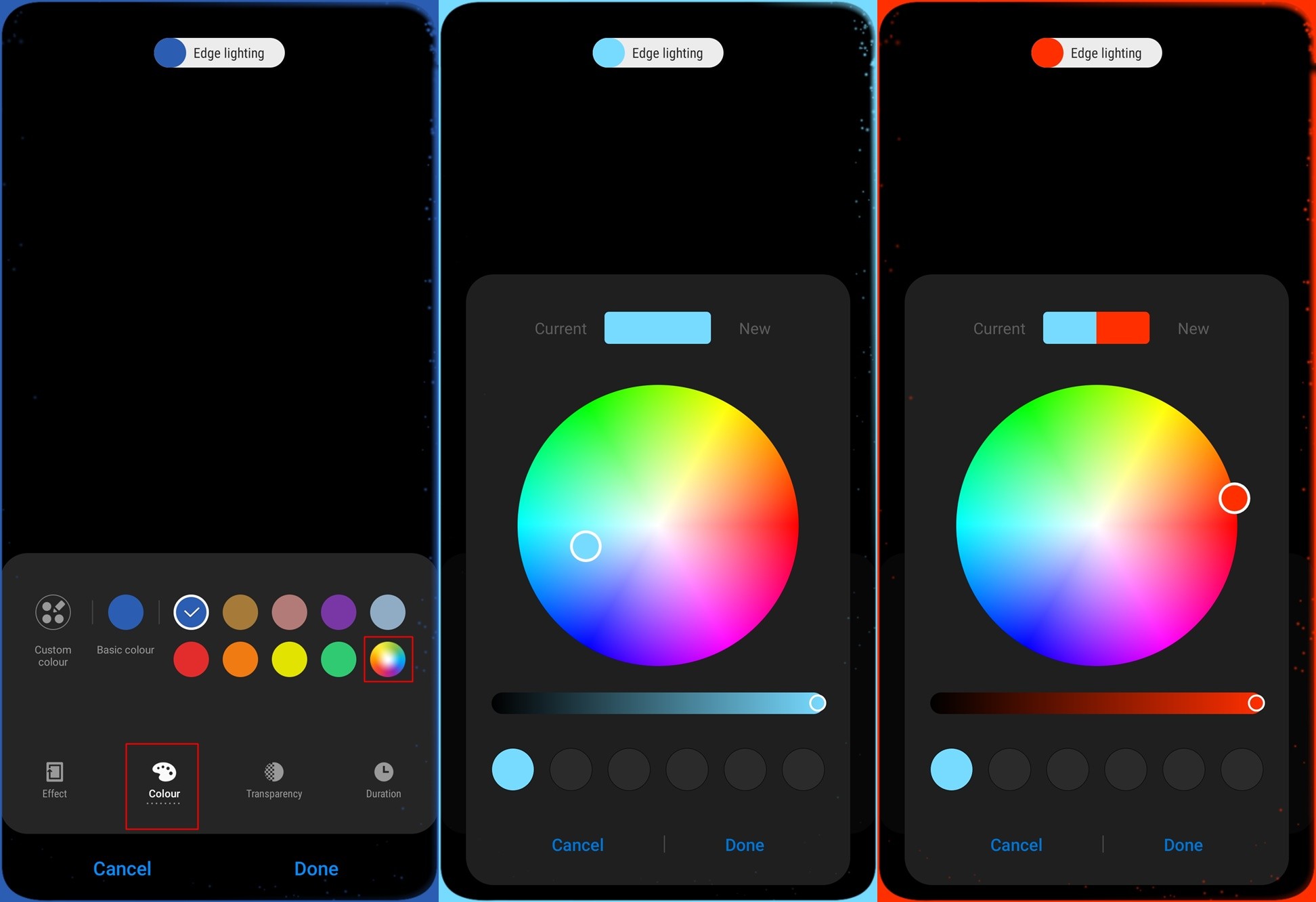
У вас есть возможность выбирать из различных предустановленные цвета или вы можете нажать на разноцветный круг выбрать практически любой цвет на цветовом круге.
Также есть возможность использовать собственные цвета для каждого приложения.
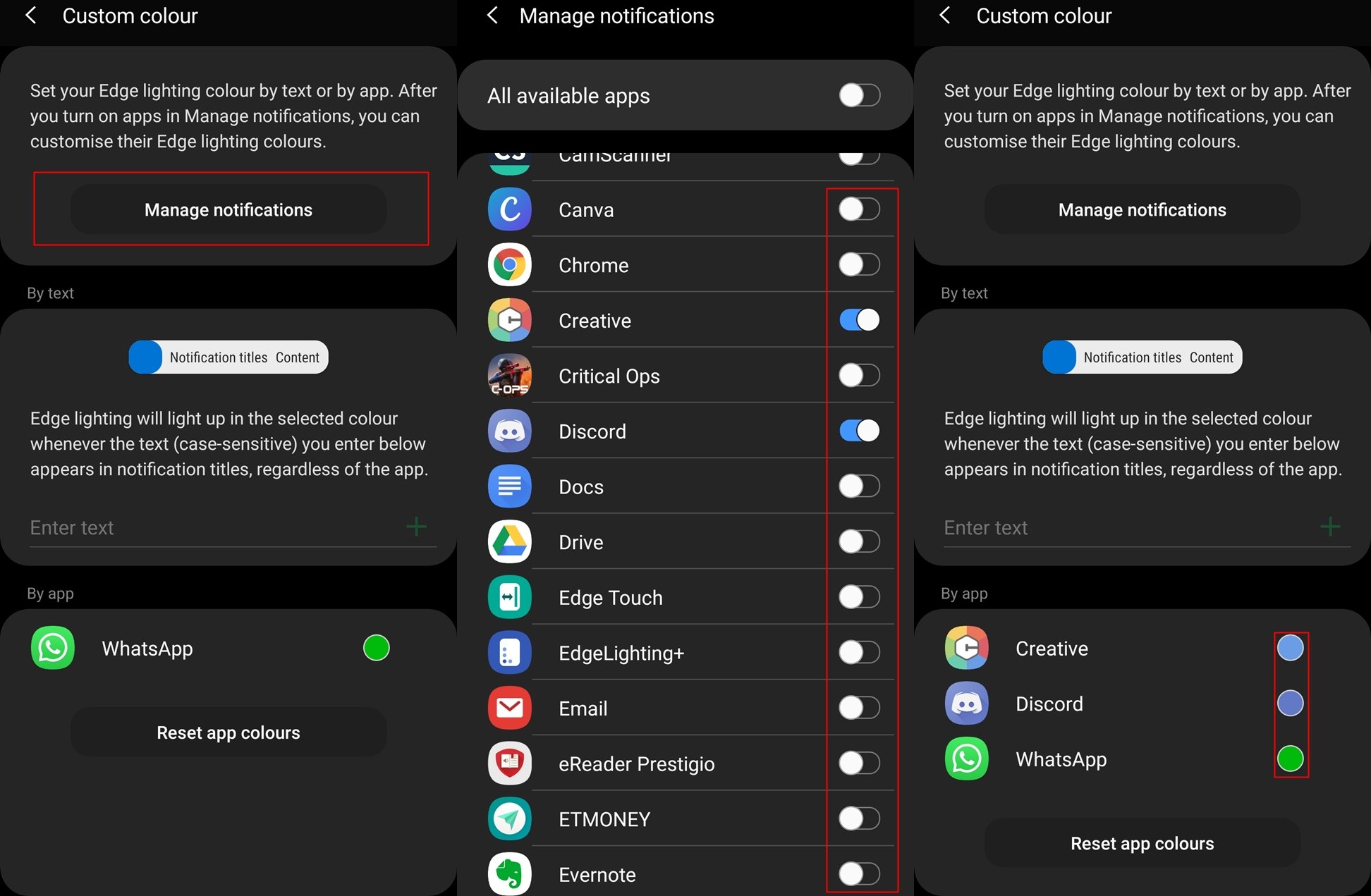
- Нажмите на Пользовательский цвет а затем нажмите на Управлять уведомлениями.
- Выберите приложения, для которых вы хотите отображать собственный цвет с помощью эффекта Edge Lighting.
- После выбора вернитесь к Пользовательский цвет страница.
- Здесь вы сможете увидеть цвета, связанные с каждым приложением.
- Чтобы выбрать свой цвет, просто нажмите на приложение и выберите желаемый цвет.
Измените прозрачность
Нажмите на Прозрачность на нижней панели и используйте слайдер для настройки прозрачности эффекта краевого освещения.
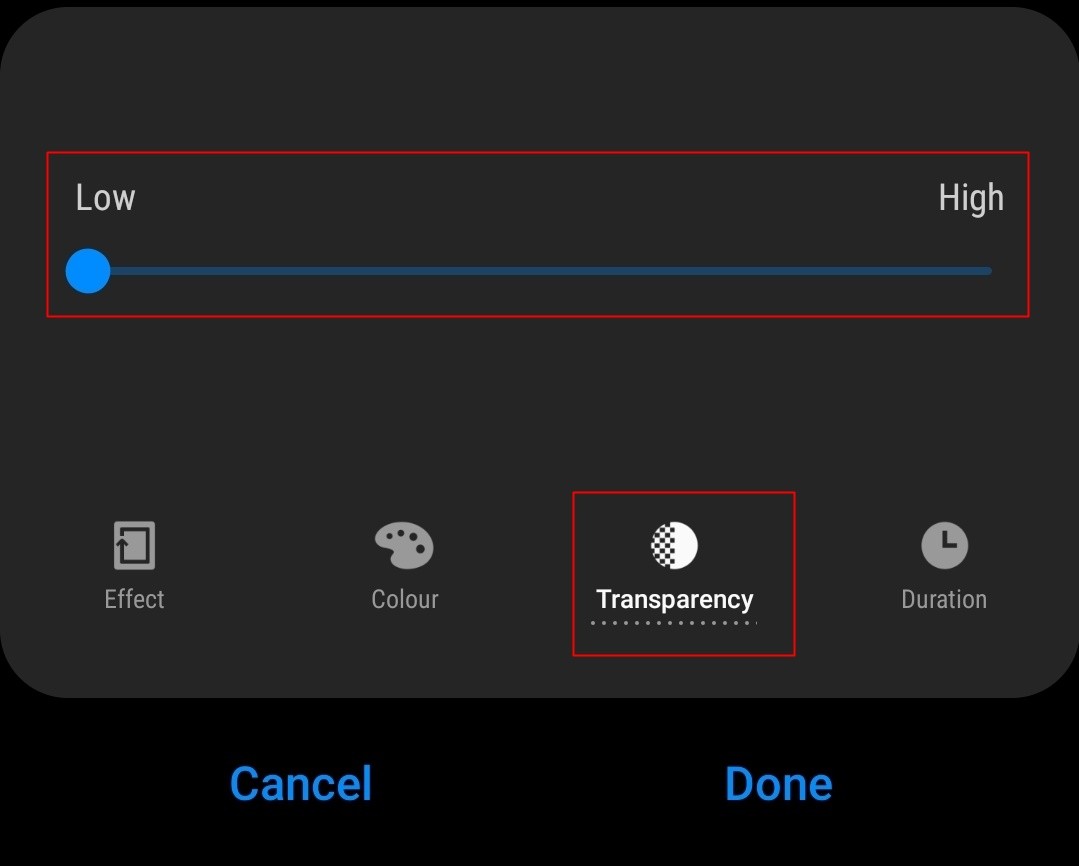
Изменить продолжительность
Чтобы изменить продолжительность эффекта краевого освещения, нажмите на Продолжительность на нижней панели, и вы сможете выбрать из Короткие, средние и длинные варианты продолжительности. Нажмите на Сделанный когда доволен.
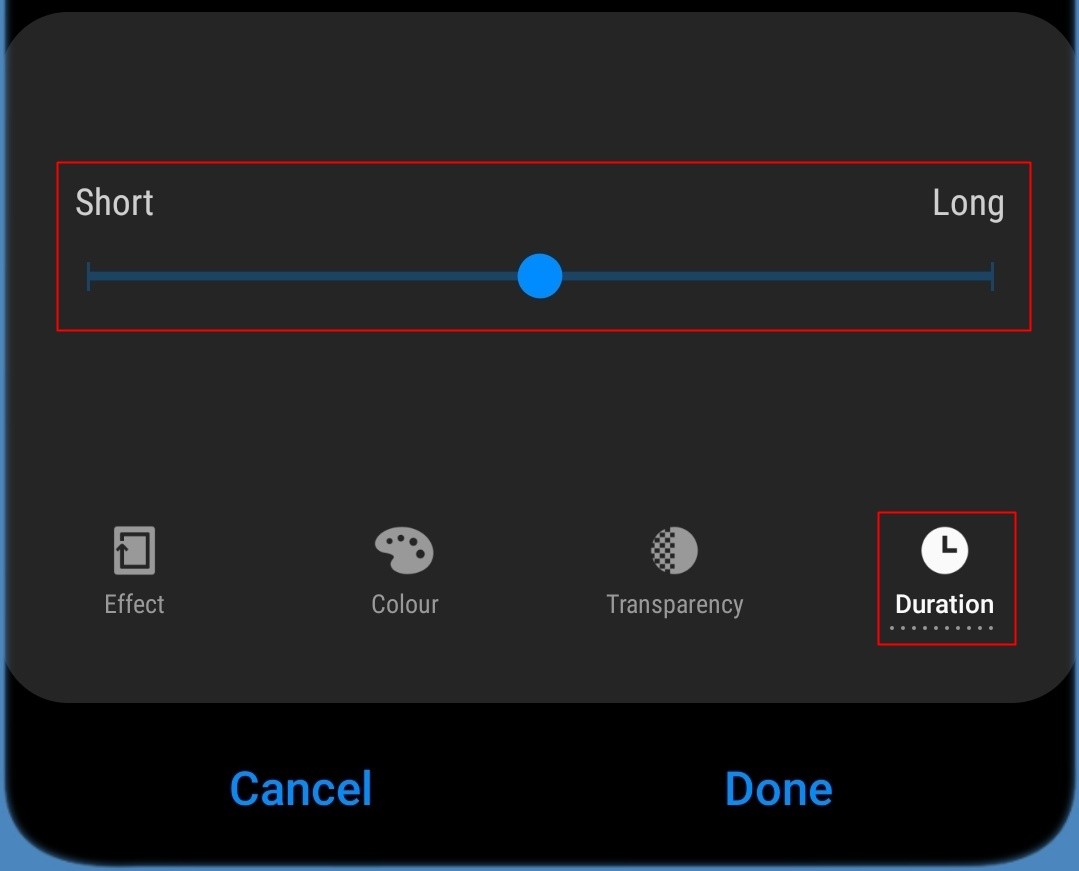
Вуаля, теперь вы можете наслаждаться этим классным эффектом каждый раз, когда получаете уведомление на своем устройстве Galaxy S10.
Если вам по какой-то причине не нравится эффект Edge Lighting +, то есть стороннее приложение, которое предлагает такой же эффект; тем не менее, предстоит пройти долгий путь, чтобы соответствовать функционированию приложения Edge Lighting +.
Тем не менее, вот как использовать Holey Light, стороннее приложение, которое позволяет добавить крутой светодиодный эффект уведомления о вырезе камеры на ваших устройствах Galaxy S10.
Как использовать Holey Light для светодиодного эффекта выреза камеры
- Загрузите и установите Holey с Google Play магазин.
- Запустите приложение, просмотрите все предупреждения и продолжите работу с мастером установки.
- У вас будет возможность выбрать один из трех разных стилей анимации: Swirl — Blink — Нечестивый свет. Вы также увидите процент использования батареи для каждой анимации.
- Нажмите на любой из стилей анимации, и все.
- Теперь вы сможете увидеть анимацию вокруг вырезки камеры Galaxy S10.
- Чтобы отключить эффект, просто выключите функцию Holey Light с помощью переключателя в правом верхнем углу приложения.
Конечно, вы можете поиграть с настройками приложения, чтобы открыть для себя больше интересных функций.
Программы для Windows, мобильные приложения, игры — ВСЁ БЕСПЛАТНО, в нашем закрытом телеграмм канале — Подписывайтесь:)
Источник: xaer.ru
Как включить индикатор уведомлений на телефоне Android?
На смартфонах Android, как правило, можно как включать индикатор уведомлений, так и отключать. Разумеется, в том случае, если он вообще имеется в устройстве, так как во многих недорогих моделях индикатор отсутствует в принципе. Включить же его не представляет никакой сложности.
Зайдите в «Настройки» с помощью приложения на рабочем столе.
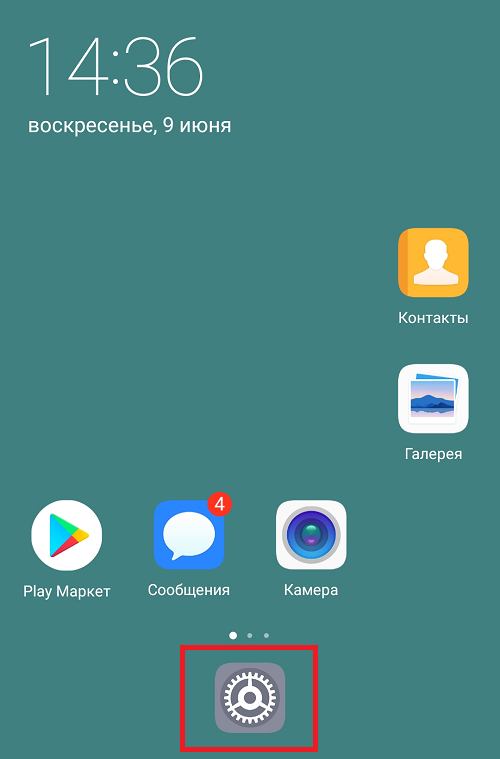
Откройте раздел «Уведомления».
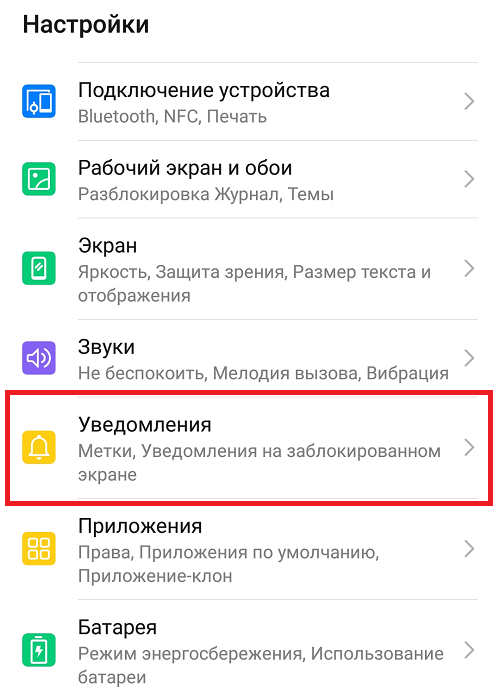
Нажмите «Другие настройки уведомлений».
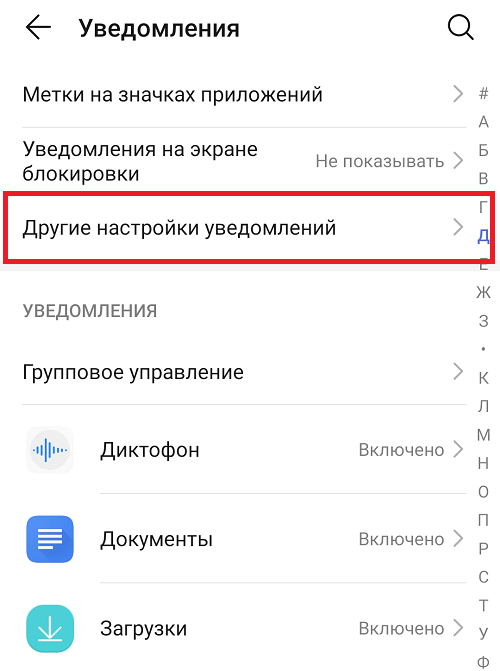
Включите «Мигание индикатора». Либо выключите — по необходимости.
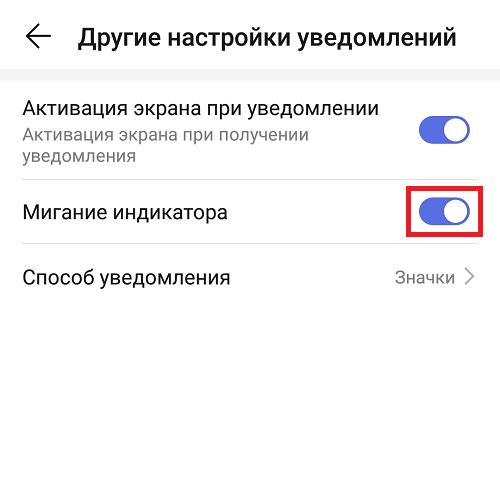
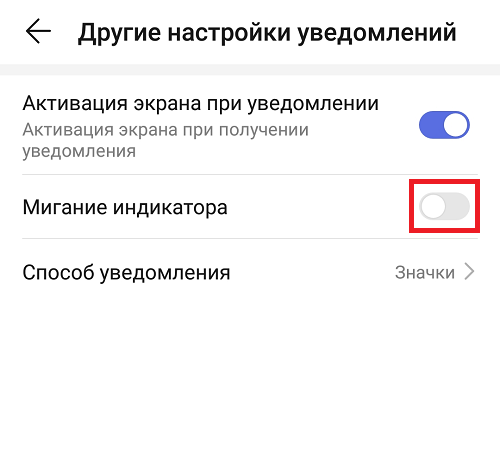
Некоторые смартфоны к тому же позволяют изменять цвет уведомлений, например, Xiaomi.
Указанные скриншоты актуальны для смартфонов Honor/Huawei. А как быть, если у вас, к примеру, смартфон Samsung? Сделайте так: найдите поисковую строку.
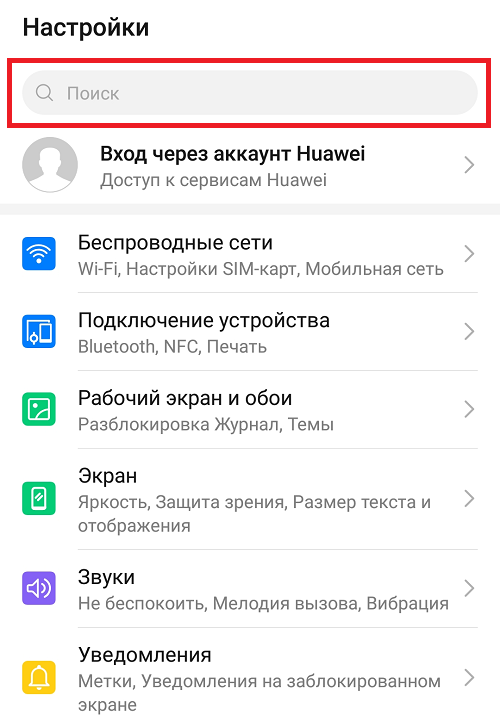
Начните вводить слово «уведомление» (без кавычек).

И сразу же увидите раздел с настройками, в которых указан данный поисковый запрос. Нажимаете на нужный пункт меню и попадаете куда нужно.
- Оставить комментарий к статье.
- Подписаться на наш канал на YouTube.
- Подписаться на наш канал в Телеграме.
- Подписаться на нашу группу ВКонтакте.
- Подписаться на наш канал в Дзене.
Другие интересные статьи:
- Как отключить уведомления на телефоне Андроид?
- Как включить и отключить режим полета на телефоне Android?
- Как включить проценты зарядки на Самсунге?
- Как включить Т9 на Samsung Galaxy?
- Как включить фоновый режим обмена данными на смартфоне Android?
- Как включить Т9 на Андроиде?
- Как ускорить смартфон или планшет на базе Android?
Источник: androidnik.ru
Как включать световой индикатор на телефонах самсунг
Не все телефоны самсунг, как например галакси а5, а3 2016, j5, j3, j7, а7, j2, а5 2017, j1, джи 7 (не обязательно серии а) оснащены встроеной функцией световой индикатор, но вместо него можно использовать фотовспышку, которая будет уведомлять о входящем звонке.
Как включить больше зависит от установленной в них версии андроид, например, включение в 4.3, о котором ниже, отличается от новых версий 5.0 или 6.0
Если световой индикатор включить, то телефон подскажет о некоторых событиях, происшедших с ним.
Для включения перейдите в меню и откройте настройки. Затем перейдя в «Мое устройство» выберите раздел «Индикатор».
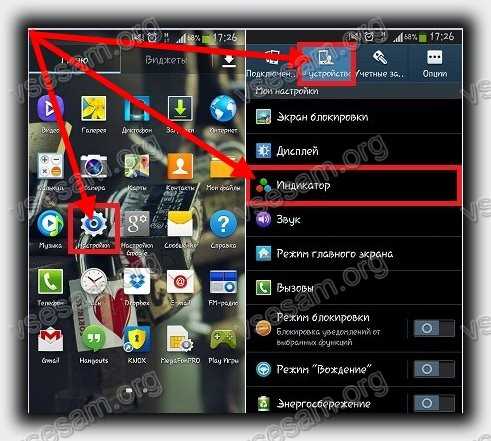
Как настроить световой индикатор описывать не буду. Там просто ставьте птички напротив нужных функций.
Как включить световой индикатор в телефонах самсунг с последними версиями андроид
Световой сигнал является удобством для людей с ослабленным слухом, а также удобное решение при использовании телефона в темных местах.
Вы можете сделать так, чтобы ваш телефон не только уведомлял мигающим индикатором, но и говорил кто звонит и читал сообщения. Замечательная функция — вот инструкция.
Даже если кто-то отправит вам сообщение, то телефон сообщит вам сигналом.
Для того, чтобы включить в андроид, например, 6.0.1, также переходим в настройки, но выбираем уже «Специальные возможности».
Затем «Слух» и передвигаем ползунок вправо напротив строки «Уведомление вспышкой».
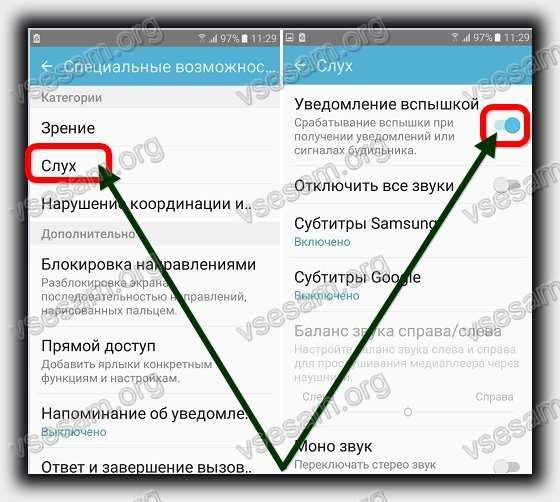
Как еще можно включить световой индикатор в телефоне самсунг
Есть приложения, которые помогут вам настроить уведомления так, как хотите.
От аудио и вибрации до цветовых извещений. Для этого можете использовать виджет NoLED.
Также довольно неплохое приложение «Light flow». Оно отлично управляет световым индикатором
[info]Очень мало кому известно, что извещения можно сделать разным цветом (для разных извещений — разный цвет). Как смотрите здесь[/info]
Права рут вам не понадобятся, хотя последовательность индикации вы можете настроить самостоятельно.
Также настроить можно приоритет и цвет и изменить настройки для экономного расхода заряда батареи.
Что касается всех возможностей, то это зависит от вашего телефона самсунг, так как не все поддерживают всю цветовую палитру (некоторые 5 цветов, а некоторые лишь 3).
Также не все самсунги поддерживают этот режим, когда экран выключен и не держат индикатор постоянно включенным. В некоторых случаях он может просто светится, а не мерцать. Успехов.
Источник: vsesam.org